Windows10系统之家 - 安全纯净无插件系统之家win10专业版下载安装
时间:2019-11-11 11:17:55 来源:Windows10之家 作者:huahua
有很多的用户们不知道该如何详细的查看自己电脑系统的版本号,那么windows10系统如何快速查看版本号呢?就此问题,今天小编给广大用户们介绍两种简单的命令方法。
windows10系统如何快速查看版本号?一些用户想了解自己电脑系统的版本号,却不知如何查看,其实查看方法很简单,有此需要的用户,请来看看下面的详细操作方法吧。
windows10系统如何快速查看版本号:
1、按下键盘上的【Windows】+【R】键,打开运行面板。
2、在运行面板中输入【winver】,点击确定,就能够进行查看了。
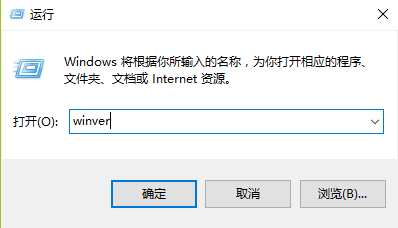
3、在版本一栏就能够查看。
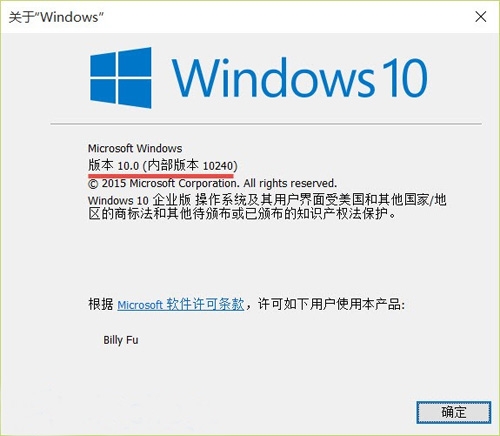
win10版本查看方法第二种:
1、打开【管理员:命令提示符】,即可查看版本号。
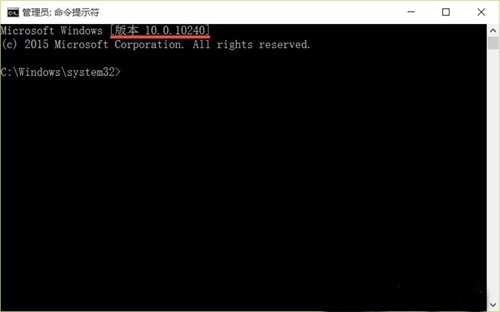
2、输入命令:【systeminfo | findstr Build】也能够直接查看。
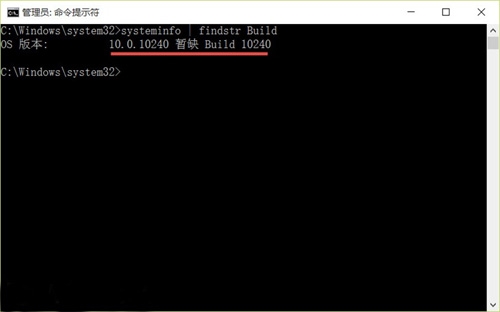
相关文章
热门教程
热门系统下载
热门资讯





























